В Windows 11/10 вы можете включить или отключить Дополнительные функции Windows нравиться Гипер-V , Платформа виртуальной машины , Контейнеры , Медиа-функции и т. д., используя Возможности системы Windows окно. Однако некоторые пользователи сообщают, что когда они открывают его, Включение или отключение функций Windows окно застревает на пожалуйста, подождите сообщение. Даже после ожидания в течение нескольких минут экран остается таким, какой он есть. Из-за этого список дополнительных функций не загружается, и пользователи не могут включать/отключать какие-либо из этих функций. Если вы также столкнулись с этой проблемой, то исправления, описанные в этой статье, наверняка будут вам полезны.

Включение или отключение компонентов Windows зависло Пожалуйста, подождите
Если Включение или отключение функций Windows окно застревает при отображении пожалуйста, подождите сообщение, затем используйте следующие исправления. Прежде чем использовать эти исправления, вы должны запустить проверку системных файлов и посмотрите, решит ли это проблему. Если нет, используйте эти исправления:
кнопка питания windows 8
- Используйте инструмент DISM
- Включить службу установщика модулей Windows
- Включение или отключение функции Windows с помощью командной строки
- Устранение неполадок в состоянии чистой загрузки
- Чистая установка Windows с USB.
Давайте подробно рассмотрим все эти исправления.
1] Используйте инструмент DISM
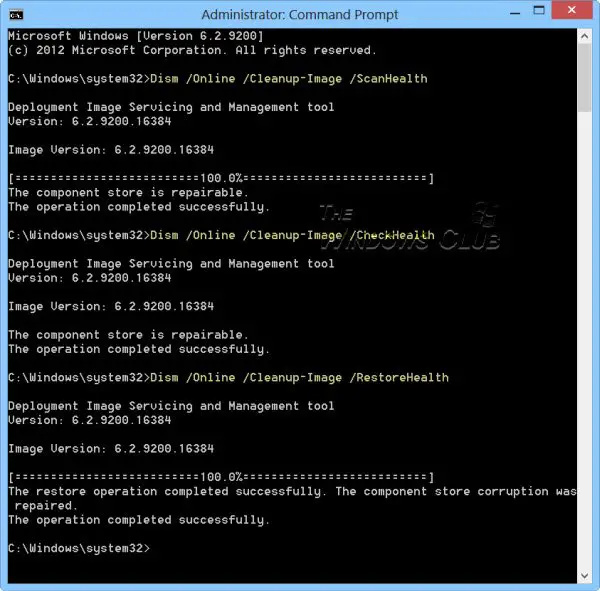
Это одно из лучших решений, так как некоторые пользователи могут решить эту проблему с помощью этого исправления. Инструмент DISM (Deployment Image Servicing and Management) — это встроенный инструмент командной строки ОС Windows 11/10. Если образ Windows и/или хранилище компонентов Windows повреждены и это вызывает эту проблему, инструмент DISM может помочь вам восстановить образ системы Windows и хранилище компонентов Windows. Итак, откройте командную строку от имени администратора и запустить инструмент DISM со следующими командами одна за другой:
Dism /Online /Cleanup-Image /ScanHealth
Dism /Online /Cleanup-Image /CheckHealth
Dism /Online /Cleanup-Image /RestoreHealth
Здесь первая команда сканирует образ Windows на наличие повреждений, вторая обнаруживает повреждение (если оно есть), а третья команда восстанавливает образ. Весь процесс может занять некоторое время. После этого перезагрузите систему, а затем откройте окно компонентов Windows. Теперь он должен отображать все функции.
2] Включить службу установщика модулей Windows
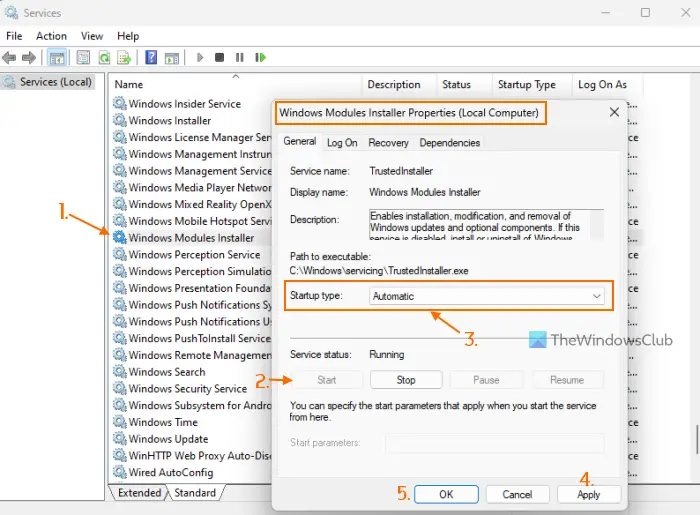
Это исправление сработало лично для меня. Служба установщика модулей Windows используется для установки, удаления и изменения дополнительных компонентов и обновлений Windows. Я нахожу, когда Тип запуска этой службы отключен, то Включение или отключение функций Windows экран залипает пожалуйста, подождите сообщение. Несмотря на то, что статус службы отображается как работающий, проблема может продолжаться. Итак, вам нужно включить службу установщика модулей Windows если он отключен. Вот шаги:
- Тип услуги в поле поиска Windows 11/10 и используйте Входить ключ
- В окне «Службы» найдите Установщик модулей Windows сервис в правом разделе и дважды щелкните по нему
- Характеристики коробка этой услуги откроется с Общий вкладка нажмите Начинать кнопка, если служба остановлена
- Открой Тип запуска выпадающее меню и выберите автоматический вариант
- нажмите Применять кнопка и ХОРОШО кнопка
- Перезапустите проводник если нужно.
Вам также может потребоваться перезагрузить компьютер. После этого вы можете открыть окно «Функции Windows» и получить доступ к дополнительным функциям и использовать их.
Связанный: Включение или отключение компонентов Windows не работает
3] Включите или отключите функцию Windows с помощью командной строки.
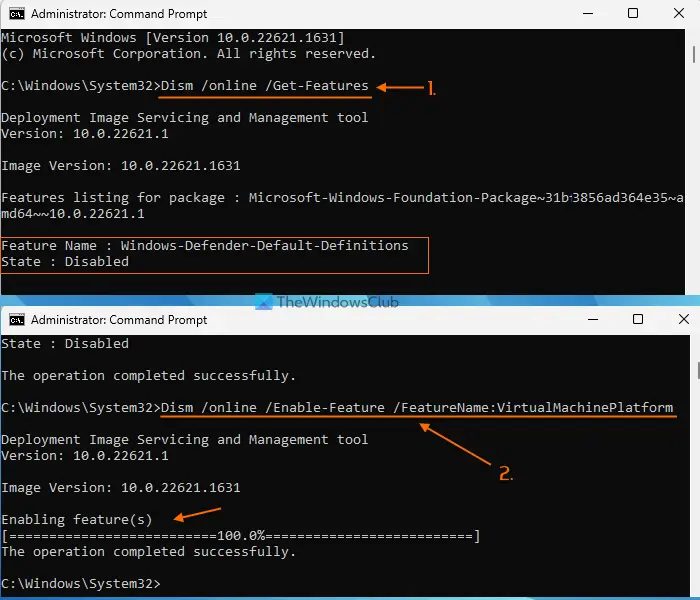
Вы также можете использовать инструмент DISM с окном командной строки, чтобы временно включить или выключить функцию Windows, если Экран включения или выключения функций Windows застрял на отображении сообщения «Подождите». сообщение. Для этого выполните следующие действия:
- Откройте командную строку с повышенными привилегиями окно
- Выполните следующую команду, чтобы получить список доступных функций Windows вместе с их Название функции и Состояние (включено или отключено)
Dism /online /Get-Features
- Чтобы включить функцию (вместе с ее родительскими функциями), вам нужно выполнить команду с включить параметр и Название функции дополнительной функции. Итак, ваша команда будет:
Dism /online /Enable-Feature /FeatureName: EnterFeatureNameHere /All
- Если у функции нет родительских функций, вам не нужно добавлять /Все в команде. Теперь, например, если вы хотите включить функцию платформы виртуальных машин, выполните следующую команду:
Dism /online /Enable-Feature /FeatureName:VirtualMachinePlatform
- Включение функции может занять несколько минут. Как только это будет сделано, перезагрузите компьютер.
Вы должны ввести точное имя функции, иначе команда не будет работать. Таким образом, вы можете включить больше дополнительных функций Windows.
Позже, когда вам нужно отключить или выключить функцию, выполните команду с отключенным параметром и именем функции. Команда будет:
Dism /online /DisableFeature /FeatureName: EnterFeatureNameHere
Заменять EnterFeatureNameHere с фактическим названием функции, и ваша команда будет успешной.
4] Устранение неполадок в состоянии чистой загрузки
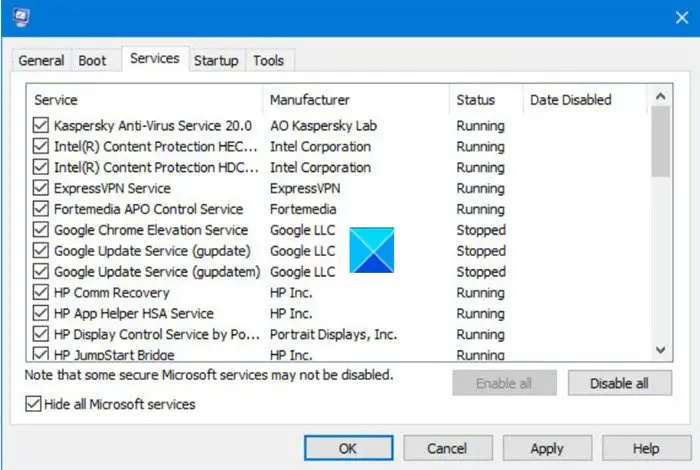
Если эта проблема вызвана каким-либо сторонним приложением или службой, отличной от Microsoft, вам необходимо определить виновника и принять меры. Для этого вам нужно устранение неполадок в состоянии чистой загрузки . Это будет длительный процесс, но стоит попробовать.
В первую очередь необходимо открыть Конфигурация системы окно и отключите все остальные службы, кроме служб Microsoft, с помощью Услуги вкладка Также отключите элементы автозагрузки. Затем перезагрузите компьютер с Windows 11/10 в чистой загрузочной среде.
Если все в порядке, и вы можете использовать окно «Функции Windows» и включать или отключать дополнительные функции, то определенно есть какой-то сторонний элемент запуска или служба, вызывающая проблему.
Теперь то, что вам нужно сделать, это систематически включать и выключать элементы и службы автозагрузки , перезагрузите компьютер и откройте Компоненты Windows, если он не завис в пожалуйста, подождите экран снова. Если после включения определенной службы или элемента автозагрузки, отличного от Microsoft, Включение или отключение функций Windows Экран завис. Пожалуйста, подождите , то это виновник проблемы. Отключите или удалите этот элемент из вашей системы, и ваша проблема будет решена.
После этого вы можете перезагрузить систему в обычном режиме, открыть окно «Конфигурация системы» и включить другие службы, которые вы отключили для устранения неполадок. Кроме того, включите элементы автозагрузки и перезагрузите систему Windows 11/10.
5] Чистая установка Windows с USB
Если вышеуказанные исправления не помогают, возможно, проблема в самой Windows. В таком случае вам следует чистая установка ПК с Windows с USB . Один из затронутых пользователей исправил эту проблему с помощью этого решения. Так что, возможно, вам также придется сделать то же самое. Прежде чем попробовать это исправление, восстановить компьютер в более раннее состояние с помощью точки восстановления системы (если она доступна). Если это не сработает, то чистая установка Windows будет последним решением.
Как исправить зависание Windows на экране «Подождите»?
Если ваш ПК с Windows зависает на экране «Подождите». , затем остановитесь Служба отчетов об ошибках Windows , Осведомленность о сетевом расположении , и Служба сетевого списка от запуска, а затем установите их Тип запуска к Неполноценный чтобы эти службы не запускались автоматически. Если проблема не решена, то принудительно Автоматическое восстановление при запуске процесс или выполнить восстановление системы .
Почему мой компьютер зависает на экране приветствия?
Если диспетчер окон рабочего стола (или DWM) не может завершить загрузку пользовательского интерфейса, ваш компьютер может зависнуть на экране приветствия. Хотя эта проблема является временной, если Windows зависает на экране приветствия в течение длительного времени, затем загрузитесь в Расширенный режим восстановления и выполните восстановление системы. Кроме того, вы можете загрузиться в безопасном режиме , и запустите SFC-сканирование и Чкдск команду оттуда с помощью CMD. Вы также можете попробовать принудительно выполнить автоматическое восстановление или сброс Windows, чтобы решить проблему.
Читать дальше: Исправить ошибку 0x80070002 при добавлении компонентов Windows .













![Найдены ошибки в настройках истории файлов [Исправлено]](https://prankmike.com/img/file-history/BA/we-found-errors-in-your-file-history-settings-fixed-1.png)

